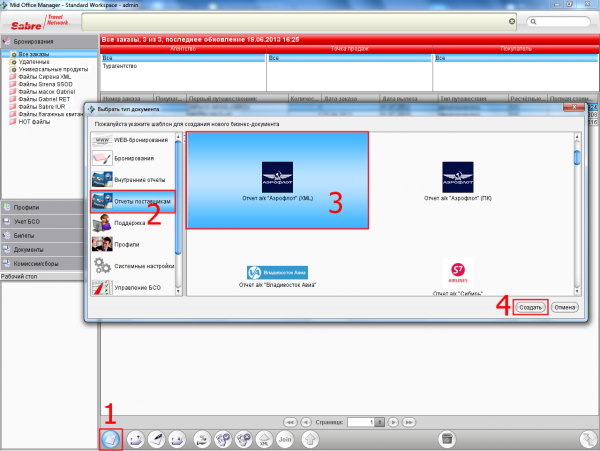Работа с отчетами — различия между версиями
PT (обсуждение | вклад) |
(→Отчеты перед поставщиками) |
||
| (не показаны 73 промежуточные версии 2 участников) | |||
| Строка 1: | Строка 1: | ||
| − | {{an}} позволяет создавать | + | <!-- Работа с отчетами --> |
| + | {{an}} позволяет создавать отчеты в виде электронных таблиц, в виде печатных форм в формате JasperReport, а также в виде XML-файлов для машинной обработки. | ||
| − | + | Программа позволяет формировать большой набор отчетной и финансовой документации, как в бумажной, так и в электронной форме: | |
| + | * отчеты перед авиакомпаниями/поставщиками бланков в установленных форматах | ||
| + | * отчеты о продажах субагентов | ||
| + | * отчеты о продажах отдельных агентов | ||
| + | * отчеты о расхождении данных агентства с данными систем взаиморасчетов — ТКП и BSP | ||
| + | * финансовая документация, сопровождающая продажу билетов согласно российскому законодательству. | ||
| + | Предусмотрена возможность передачи данных о продаже авиабилетов в бухгалтерскую программу 1С. | ||
| − | + | При этом набор формируемых программой документов не является закрытым. Пользователю предоставляется возможность самому создавать формы документов и встраивать их в программу. | |
| + | == Создание отчетов == | ||
| − | + | Отчет создается в следующей последовательности: | |
| − | + | {{cim|mom_report_creation.png|Инструкция по созданию отчетов}} | |
| − | + | ||
| − | + | ||
| − | + | ||
| − | + | <ol> | |
| + | <li>Щелкните кнопку '''Создать'''</li> | ||
| + | <li>В левой панели выберите '''Отчеты поставщикам''' или '''Внутренние отчеты'''. </li> | ||
| + | <li>В правой панели выберите нужный отчет. </li> | ||
| + | <li>Щелкните кнопку '''Создать'''. Отроется диалоговое окно параметров отчета (состав доступных параметров зависит от типа выбранного отчета): | ||
| − | + | {{cim|mom_report_creation_properties_window.png|size=400px|Пример окна параметров}} | |
| − | + | </li> | |
| + | <li>Заполните поля окна '''Параметры отчета'''. Отмеченные звездочкой поля обязательны для заполнения. В некоторых отчетах поставщикам в качестве периода по умолчанию используется прошедшая декада. </li> | ||
| + | <li>Если нужно настроить дополнительные критерии отбора продуктов для отчета, щелкните кнопку '''Дополнительно'''. Критерии создаются по тому же принципу, что и критерии отбора документов в списке (см. [[Редактор рабочей области#Настройки ограничений, сортировки, полей и фильтров|Редактор рабочей области]]). </li> | ||
| + | </ol> | ||
| − | {{an}} | + | В {{an}} много отчетов разных типов, и есть отчеты, существующие в нескольких вариациях (например, есть несколько форм отчета агента за день). При выборе нужного отчета рекомендуется ознакомиться со всеми доступными вариантами. |
| − | + | Если в отчет не попало ни одного билета, будет отображено соответствующее сообщение об ошибке. Если же только часть билетов за выбранный период не попала в отчет, вы также увидите сообщение об ошибке с указанием номеров билетов, не попавших в отчет. Отчет при этом не будет сформирован, пока в указанных продуктах есть ошибки или пока эти билеты не исключены из отчетного периода с помощью критериев отбора. | |
| − | + | Заметьте, что отчет может сформироваться без ошибок, однако в нем могут отсутствовать продукты, которые должны попадать в отчет. В этом случае рекомендуется проверить, что в отсутствующих билетах правильно определен поставщик, агентство, указана правильная дата и другие данные. | |
| − | Любой | + | Любой отчет создается в виде отдельного объекта, с которым в дальнейшем можно выполнять различные действия (например, сохранить файл отчета на диск, заменить файл и т. п.). Объект отчета может содержать в себе несколько файлов отчетов (так, объект XML-отчета Аэрофлоту кроме самого XML-файла содержит отчеты в формате XLS). |
| − | В зависимости от типа, объекты | + | В зависимости от типа, объекты отчетов доступны в следующих списках: |
| − | * | + | *Отчеты перед поставщиками |
| − | * | + | *Отчеты по расхождениям |
| − | * | + | *Отчеты по трехсторонним договорам |
| − | * | + | *Отчеты по задолженностям клиентов |
| − | * | + | *Отчеты агента |
| − | * | + | *Отчеты субагента |
| − | + | == Работа с отчетами == | |
| − | + | Состав вкладок в отчете всегда одинаков и не зависит от типа отчета. | |
| − | + | {{cim|mom_report_example.png|Открытый объект отчета}} | |
| − | + | Рассмотрим какие элементы находятся на каждой из трех вкладок объекта отчета. | |
| − | + | === Вкладка «Файлы отчетов» === | |
| − | + | На этой вкладке перечислены файлы отчета. Один отчет может содержать несколько файлов отчетов. | |
| − | + | Каждая позиция на этой вкладке представляет один файл отчета. С помощью кнопок [[image:smw_add.png]] можно удалять, добавлять и передвигать относительно друг друга элементы списка файлов (такое перемещение ни на что не влияет). | |
| − | + | ||
| − | + | ||
| − | + | ||
| − | С помощью кнопок [[image:smw_add.png]] можно удалять, добавлять | + | |
С помощью кнопок «Сохранить», «Открыть» и «Прикрепить» можно выполнять следующие действия: | С помощью кнопок «Сохранить», «Открыть» и «Прикрепить» можно выполнять следующие действия: | ||
| − | *Кнопка «Прикрепить» | + | *Кнопка «Прикрепить» добавляет или заменяет файл в выбранной позиции списка (можно добавлять только файлы в форматах XLS и XML). При нажатии откроется диалоговое окно, где вы сможете выбрать, какой файл нужно прикрепить к отчету. |
| − | *Кнопка «Сохранить» | + | *Кнопка «Сохранить» сохраняет выбранный файл на диск. |
| − | *Кнопка «Открыть» | + | *Кнопка «Открыть» сохраняет файл на диск в качестве временного файла, а затем автоматически открывает его в редакторе. |
| − | === | + | === Вкладка «Параметры» === |
| − | Эта | + | Эта вкладка отображает параметры отчета, которые были указаны при создании отчета. Вы можете изменить эти параметры, открыв объект отчета в режиме редактирования, сохранить изменения и, нажав кнопку '''Пересоздать отчет''', создать отчет заново с измененными параметрами. |
| − | === | + | === Вкладка «Сообщения» === |
| − | На этой | + | На этой вкладке в виде таблицы находятся сообщения об ошибках (например, ошибки валидации XML) и другая информация, полезная для устранения неполадок. |
| − | === Операции с | + | === Операции с отчетами === |
| − | + | Для отчетов доступна операция пересоздания. Для этого используется кнопка '''Пересоздать отчет''' на панели инструментов открытого отчета или списка отчетов (со списка можно пересоздать несколько отчетов одним нажатием). | |
| − | Вы можете | + | Вы можете повторно создать отчет с измененными параметрами. Для этого измените параметры на вкладке «Параметры» нужного объекта отчета, сохраните изменения и нажмите кнопку «Пересоздать отчет». |
==== Просмотр и печать форм ==== | ==== Просмотр и печать форм ==== | ||
| − | + | Отчеты в формате JasperReport (например, «Отчет субагента перед поставщиком») можно просматривать и отправлять на печать прямо из {{an}}. Элементы управления печатными формами отчетов идентичны тем, что используются при работе с печатными формами финансовых документов (см. статью [[Работа с финансовыми документами#Раздел «Содержимое»|Работа с финансовыми документами]]"). | |
| + | |||
| + | == Примеры отчетов == | ||
| + | В этом разделе приведены примеры отчетов, созданных в {{an}}. | ||
| + | === Отчеты перед поставщиками === | ||
| + | * [[:Media: 555_XXX_Сводный реестр_15.12.13-20.12.13.xls|Отчет а/к «Аэрофлот» (Сводный реестр)]] | ||
| + | * [[:Media: CCR_AAA_11-20_012015.zip|Отчет а/к «Аэрофлот» (пластиковые карты)]] | ||
| + | * [[:Media: Отчет по сверке SSOD за 23-24.03.2016.xls|Отчет по сверке SSOD]] | ||
| + | * [[:Media: Отчет по сверке RET за 10-21.11.2008.xls|Отчет по сверке с RET]] | ||
| + | * [[:Media: Отчет Отчет по сверке HOT за 01-10.09.2012.xls|Отчет по расхождениям с HOT файлами]] | ||
| + | * [[:Media: Отчет по сверке ЕЦВ за 07-10.06.2013.xls|Отчет по расхождениям с файлами ЕЦВ]] | ||
| + | * [[:Media: Отчет а_к _Аэрофлот_ (субсидированные перевозки)2017-07-01-2017-07-10.xls|Отчет а/к "Аэрофлот" (субсидированные перевозки)]] | ||
| + | * [[:Media: Отчет по сверке СПЖД за 01.10.2015-10.10.2015.zip|Отчет по расхождениям с СПЖД файлами]] | ||
| + | * [[:Media: Отчет_о_продаже_перевозок_для_ООО _Общество с ограниченной ответственностью _Далеко-далеко___за_период__01.04.15-10.04.17.xls|Отчет а/к «Уральские авиалинии»]] | ||
| + | * [[:Media: Отчет а_к _Уральские авиалинии_ по продаже билетов МВД2015-08-10-2015-08-20.xls|Отчет а/к «Уральские авиалинии» по продаже билетов МВД]] | ||
| + | * [[:Media: Отчет а_к _Уральские авиалинии_ по продаже билетов МО2014-11-20-2014-11-30.xls|Отчет а/к «Уральские авиалинии» по продаже билетов МО]] | ||
| + | * [[:Media: 598_261_100215-200215_RUB.xml|Отчет а/к HZ]] | ||
| + | * [[:Media: Отчет о продажах перед Lufthansa (BSP) за период 01-10.01.2012.xls|Отчет перед Lufthansa по продажам через BSP]] | ||
| + | * [[:Media: Отчет о продажах перед Turkish Airlines (BSP) за период 01-10.01.2012.xls|Отчет перед Turkish Airlines по продажам через BSP]] | ||
| + | * [[:Media: Отчет перед а_к ИрАэро2014-07-20-2014-07-31.xls|Отчет перед а/к ИрАэро]] | ||
| + | * [[:Media: Отчет перед а_к Ангара2015-03-11-2015-03-20.xls|Отчет перед а/к Ангара]] | ||
| + | * [[:Media: Отчет а_к _Аврора_2015-03-01-2015-03-10.xls|Отчет а/к «Аврора»]] | ||
| + | |||
| + | * [[:Media: 421_908_01.09.17-10.09.17_S7Register.xls|Отчет а/к «Сибирь»]] | ||
| + | * [[:Media: Отчет_о_продаже_перевозок_для_ООО _Общество с ограниченной ответственностью _РОМАШКА___за_период__20.01.13-31.01.13.zip|Отчет а/к «Узбекистон Хаво Йуллари»]] | ||
| + | * [[:Media: Отчет сравнения с данными S72015-03-02-2016-03-31.xls|Отчет сравнения с данными S7]] | ||
| + | * [[:Media: Отчет о продажах перед ТКП за период 01-31.07.2014.zip|Отчет перед ТКП]] | ||
| + | |||
| + | ===Внутренние отчеты=== | ||
| + | * [[:Media: Отчет Иванов И.П. (ООО _РОМАШКА_) за период 08-09.10.12.zip|Отчет агента]] | ||
| + | * [[:Media: Отчет субагента по авиа c 01.12 по 10.12.pdf|Субагентский отчет (билеты авиа)]] | ||
| + | |||
| + | == Ссылки по теме == | ||
| + | * [[Отчеты перед поставщиками]] | ||
| + | * [[Управление стоками БСО]] | ||
| + | * [[Учет остатков]] | ||
Текущая версия на 10:59, 27 марта 2018
Mid Office Manager позволяет создавать отчеты в виде электронных таблиц, в виде печатных форм в формате JasperReport, а также в виде XML-файлов для машинной обработки.
Программа позволяет формировать большой набор отчетной и финансовой документации, как в бумажной, так и в электронной форме:
- отчеты перед авиакомпаниями/поставщиками бланков в установленных форматах
- отчеты о продажах субагентов
- отчеты о продажах отдельных агентов
- отчеты о расхождении данных агентства с данными систем взаиморасчетов — ТКП и BSP
- финансовая документация, сопровождающая продажу билетов согласно российскому законодательству.
Предусмотрена возможность передачи данных о продаже авиабилетов в бухгалтерскую программу 1С.
При этом набор формируемых программой документов не является закрытым. Пользователю предоставляется возможность самому создавать формы документов и встраивать их в программу.
Содержание |
[править] Создание отчетов
Отчет создается в следующей последовательности:
- Щелкните кнопку Создать
- В левой панели выберите Отчеты поставщикам или Внутренние отчеты.
- В правой панели выберите нужный отчет.
- Щелкните кнопку Создать. Отроется диалоговое окно параметров отчета (состав доступных параметров зависит от типа выбранного отчета):
Пример окна параметров - Заполните поля окна Параметры отчета. Отмеченные звездочкой поля обязательны для заполнения. В некоторых отчетах поставщикам в качестве периода по умолчанию используется прошедшая декада.
- Если нужно настроить дополнительные критерии отбора продуктов для отчета, щелкните кнопку Дополнительно. Критерии создаются по тому же принципу, что и критерии отбора документов в списке (см. Редактор рабочей области).
В Mid Office Manager много отчетов разных типов, и есть отчеты, существующие в нескольких вариациях (например, есть несколько форм отчета агента за день). При выборе нужного отчета рекомендуется ознакомиться со всеми доступными вариантами.
Если в отчет не попало ни одного билета, будет отображено соответствующее сообщение об ошибке. Если же только часть билетов за выбранный период не попала в отчет, вы также увидите сообщение об ошибке с указанием номеров билетов, не попавших в отчет. Отчет при этом не будет сформирован, пока в указанных продуктах есть ошибки или пока эти билеты не исключены из отчетного периода с помощью критериев отбора.
Заметьте, что отчет может сформироваться без ошибок, однако в нем могут отсутствовать продукты, которые должны попадать в отчет. В этом случае рекомендуется проверить, что в отсутствующих билетах правильно определен поставщик, агентство, указана правильная дата и другие данные.
Любой отчет создается в виде отдельного объекта, с которым в дальнейшем можно выполнять различные действия (например, сохранить файл отчета на диск, заменить файл и т. п.). Объект отчета может содержать в себе несколько файлов отчетов (так, объект XML-отчета Аэрофлоту кроме самого XML-файла содержит отчеты в формате XLS).
В зависимости от типа, объекты отчетов доступны в следующих списках:
- Отчеты перед поставщиками
- Отчеты по расхождениям
- Отчеты по трехсторонним договорам
- Отчеты по задолженностям клиентов
- Отчеты агента
- Отчеты субагента
[править] Работа с отчетами
Состав вкладок в отчете всегда одинаков и не зависит от типа отчета.
Рассмотрим какие элементы находятся на каждой из трех вкладок объекта отчета.
[править] Вкладка «Файлы отчетов»
На этой вкладке перечислены файлы отчета. Один отчет может содержать несколько файлов отчетов.
Каждая позиция на этой вкладке представляет один файл отчета. С помощью кнопок ![]() можно удалять, добавлять и передвигать относительно друг друга элементы списка файлов (такое перемещение ни на что не влияет).
можно удалять, добавлять и передвигать относительно друг друга элементы списка файлов (такое перемещение ни на что не влияет).
С помощью кнопок «Сохранить», «Открыть» и «Прикрепить» можно выполнять следующие действия:
- Кнопка «Прикрепить» добавляет или заменяет файл в выбранной позиции списка (можно добавлять только файлы в форматах XLS и XML). При нажатии откроется диалоговое окно, где вы сможете выбрать, какой файл нужно прикрепить к отчету.
- Кнопка «Сохранить» сохраняет выбранный файл на диск.
- Кнопка «Открыть» сохраняет файл на диск в качестве временного файла, а затем автоматически открывает его в редакторе.
[править] Вкладка «Параметры»
Эта вкладка отображает параметры отчета, которые были указаны при создании отчета. Вы можете изменить эти параметры, открыв объект отчета в режиме редактирования, сохранить изменения и, нажав кнопку Пересоздать отчет, создать отчет заново с измененными параметрами.
[править] Вкладка «Сообщения»
На этой вкладке в виде таблицы находятся сообщения об ошибках (например, ошибки валидации XML) и другая информация, полезная для устранения неполадок.
[править] Операции с отчетами
Для отчетов доступна операция пересоздания. Для этого используется кнопка Пересоздать отчет на панели инструментов открытого отчета или списка отчетов (со списка можно пересоздать несколько отчетов одним нажатием).
Вы можете повторно создать отчет с измененными параметрами. Для этого измените параметры на вкладке «Параметры» нужного объекта отчета, сохраните изменения и нажмите кнопку «Пересоздать отчет».
[править] Просмотр и печать форм
Отчеты в формате JasperReport (например, «Отчет субагента перед поставщиком») можно просматривать и отправлять на печать прямо из Mid Office Manager. Элементы управления печатными формами отчетов идентичны тем, что используются при работе с печатными формами финансовых документов (см. статью Работа с финансовыми документами").
[править] Примеры отчетов
В этом разделе приведены примеры отчетов, созданных в Mid Office Manager.
[править] Отчеты перед поставщиками
- Отчет а/к «Аэрофлот» (Сводный реестр)
- Отчет а/к «Аэрофлот» (пластиковые карты)
- Отчет по сверке SSOD
- Отчет по сверке с RET
- Отчет по расхождениям с HOT файлами
- Отчет по расхождениям с файлами ЕЦВ
- Отчет а/к "Аэрофлот" (субсидированные перевозки)
- Отчет по расхождениям с СПЖД файлами
- Отчет а/к «Уральские авиалинии»
- Отчет а/к «Уральские авиалинии» по продаже билетов МВД
- Отчет а/к «Уральские авиалинии» по продаже билетов МО
- Отчет а/к HZ
- Отчет перед Lufthansa по продажам через BSP
- Отчет перед Turkish Airlines по продажам через BSP
- Отчет перед а/к ИрАэро
- Отчет перед а/к Ангара
- Отчет а/к «Аврора»